【Google Play】ギフトカード1500円分購入|買い切りアプリのためゲット!【入金手順の紹介】
Google Play「ギフトカード」を購入|早速入金してみた件
初稿:2020.07.03
改稿:2020.07.06
親用に購入した「Redmi Note 9S」にインストールした「MXプレイヤー」の広告が鬱陶しいので、
ライセンスを購入することにしました。
クレジットカードを登録するのも少し不安なので、
ファミリーマートで売っているGoogle Play「ギフトカード」を1500円分購入。
この記事ではギフトカードの紹介と使い方の紹介記事です。
1.Google Play「ギフトカード」とは

表面
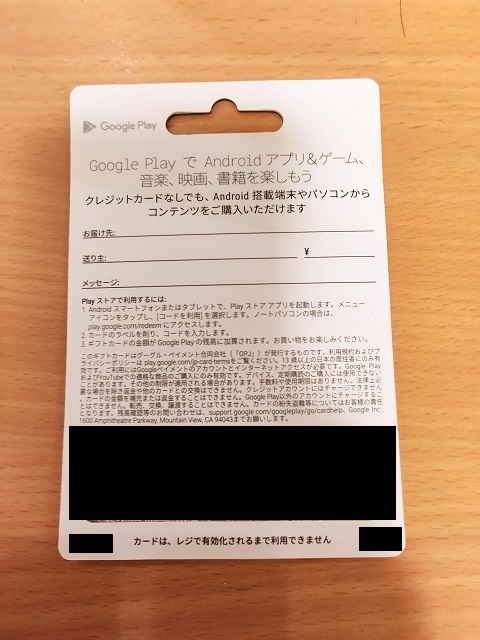
裏面
クレジットカードを持っていない人が課金できるように用意されたのがGoogle Play「ギフトカード」です。
Google Play「ギフトカード」の説明
クレジットカードなしでも、Android搭載端末やパソコンからコンテンツをご購入いただけます。
引用元
Google Play「ギフトカード」裏面の説明
クレジットカードなしでも、Android搭載端末やパソコンからコンテンツをご購入いただけます。
引用元
Google Play「ギフトカード」裏面の説明
1,500円から50,000円までのカードをもってレジに向かいます。
店員さんに希望の金額を伝えると、そのカードに希望した金額分の価値が宿るそうです。
最低金額を1,000円にしてほしいですね。
あと、Google Play「ギフトカード」はEdyでは買えません。
現金オンリーです。若干微妙ですね・・・
お財布を持たずにファミリーマートへ向かったので、
現金での支払いを求められた際にはちょっと焦りました。
小銭いれに2,000円入れていたので難を逃れました。
以下、「誰が使うねん・・・」って思っていたGoogle Play「ギフトカード」の使い方です。
2.Google Play「ギフトカード」の使い方
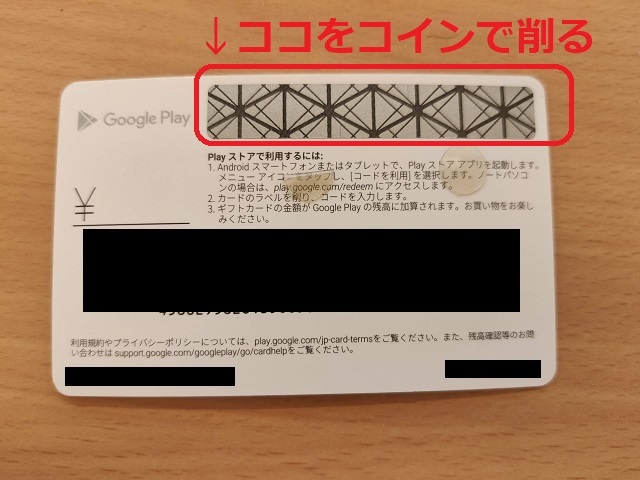
「ギフトカード」の裏面にあるカードのラベルを削りましょう。
隠されているコードを入力するかたちになります。
ホーム画面にある「Playストア」を開きます。
「コードを利用」をタップします。
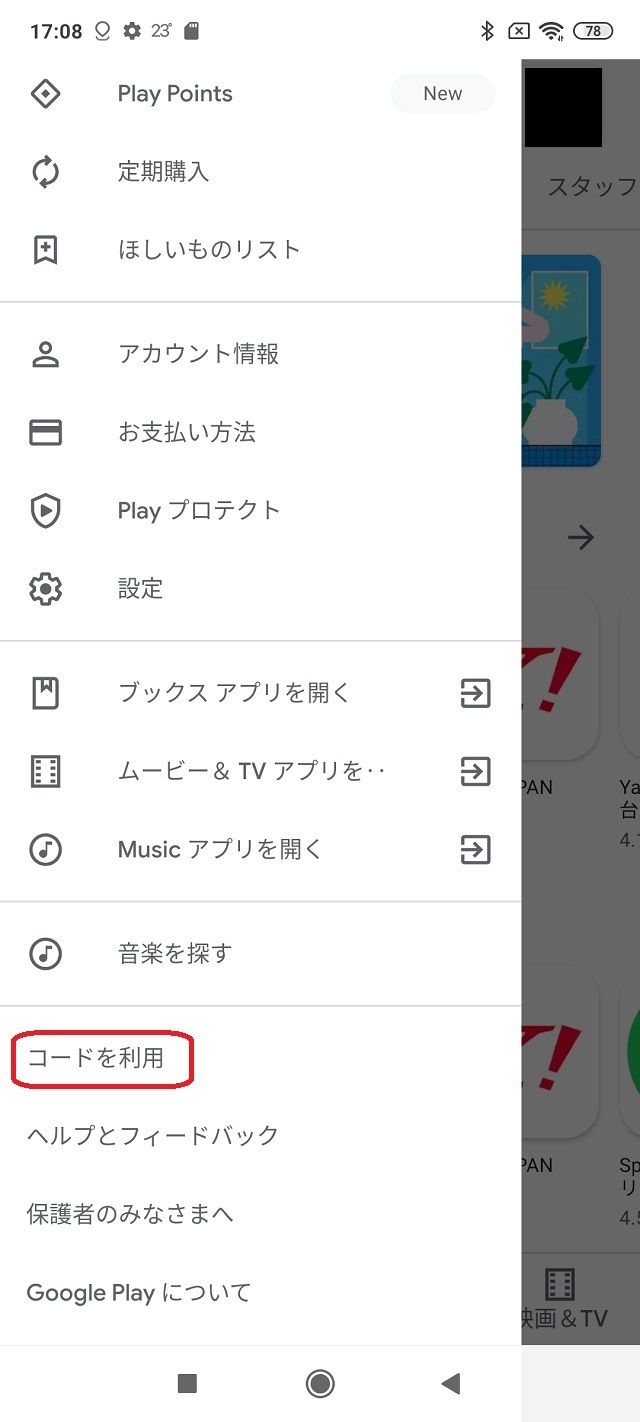
ここで「コード入力画面」にコードを入力します。
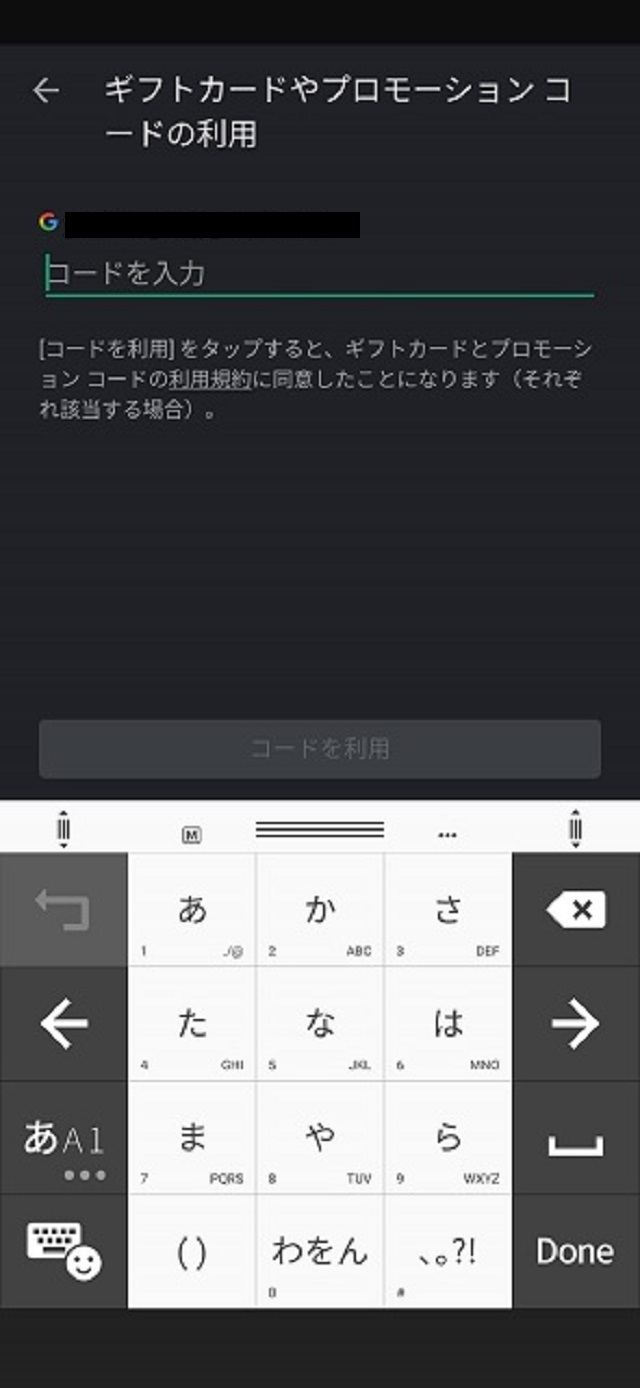
このコードを入力すれば「確認」画面が表示されます。

「確認」をタップすると、入金完了です。
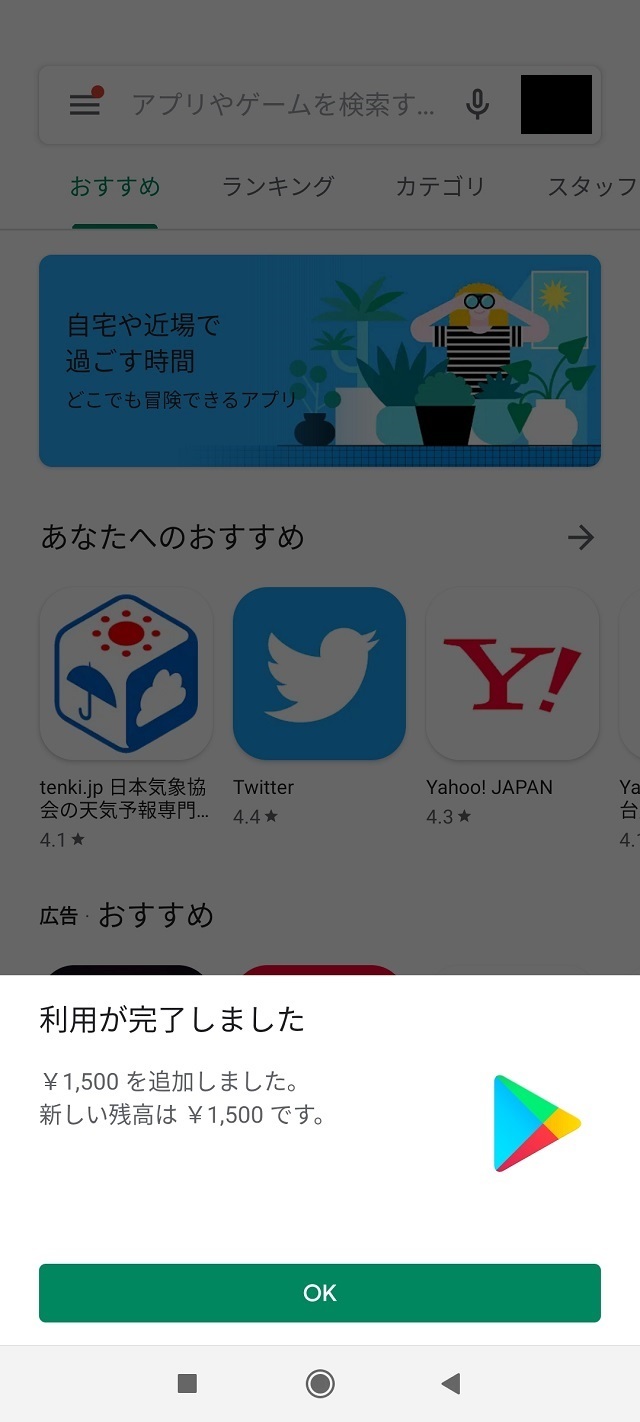
これで完了です!
3.まとめ
というわけで、Google Play「ギフトカード」の使い方の紹介でした。
お子様用に金額の上限を決めて入金してあげると、使いすぎることがなくてよいかもしれないですね。
<関連記事>
【Oppo Reno3 A】防水おサイフスマホ|バカ売れした「Reno A」後継機爆誕!【買うの?】
https://yoshinagon.com/blog-entry-1641.html
【Xiaomi Redmi Note8】電話機能を備えたバックドア|中華製スマホはやはり危険なのか・・・
https://yoshinagon.com/blog-entry-1594.html
【Redmi Note 9S】Xiaomi発高コスパスマホ発売|重さ209g・・・ちょっと重いよ・・・
https://yoshinagon.com/blog-entry-1563.html